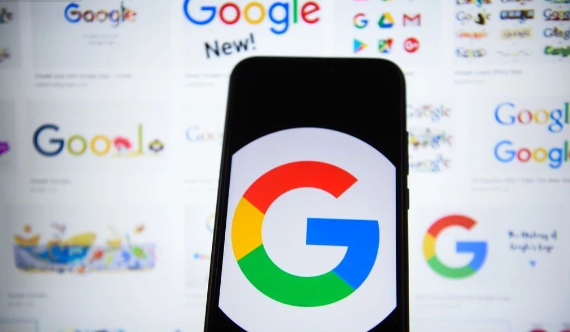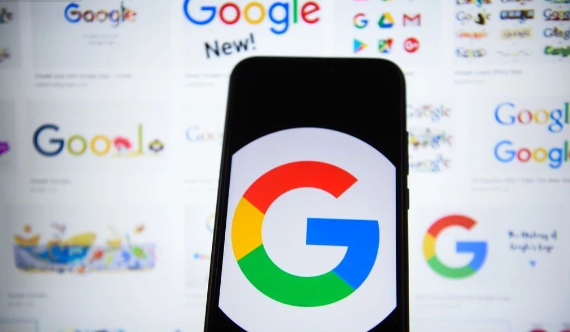
以下是关于Chrome浏览器插件如何设定访问权限层级的内容:
1. 进入
扩展程序页面:打开Chrome浏览器,点击右上角的三个点图标,选择“更多工具”,点击“扩展程序”。在扩展程序页面中,会列出所有已安装的插件。也可在地址栏直接输入chrome://extensions/并回车,快速进入该页面。
2. 查看和调整权限:点击一个插件,进入该插件的详情页面。在页面中可查看该插件所需的权限,包括访问网站数据、读取浏览历史、修改文件等权限。若有权更改权限,可根据实际需求进行操作。例如,若某个插件只需要访问特定网站的数据,但安装时默认勾选了所有网站,可取消不必要的授权,以减少插件对个人数据的潜在访问范围。
3.
安装插件时注意权限提示:当从Chrome网上应用店或其他可信来源安装插件时,浏览器会弹出权限请求窗口。在这个窗口中,会详细列出该插件所需的各项权限。在点击“添加”或“安装”按钮之前,仔细阅读这些权限说明,确保自己了解并接受插件所需的权限。如果某些权限看起来不合理或没有必要,可以考虑放弃安装该插件,或者寻找具有类似功能但权限要求更合理的其他插件。
4. 基于风险评估的自动分级管理:通过分析插件的功能、来源和行为,自动将其分为高、中、低风险等级。对于高风险等级的插件,系统可以自动限制其部分权限或要求用户进行额外的确认操作;对于中风险等级的插件,可以提醒用户关注其权限使用情况;对于低风险等级的插件,则可以在保证安全的前提下,允许其正常运行。
5. 定期审查插件权限:建议定期(例如每月或每季度)对已安装的插件权限进行审查。随着插件的更新或个人需求的变化,某些插件的权限可能已经不再需要或变得过多。定期检查可以及时发现并调整这些权限,确保浏览器的安全性和隐私保护。
6. 创建独立
用户配置:使用Chrome配置文件功能,为不同场景(如工作/娱乐)创建独立账号,分别设置插件权限组。
7. 编写自定义权限规则:在扩展的manifest.json文件中修改权限声明,例如将""改为指定域名。
8. 监控权限使用情况:通过chrome://activity-log查看插件活动记录,发现异常访问及时撤销权限。